Znaki wodne to świetny sposób na powstrzymanie ludzi przed kradzieżą Twoich treści lub wyników Twojej ciężkiej pracy. Na szczęście możesz dodać je do czegoś więcej niż tylko sztuki czy dokumentu tekstowego — nawet Excel obsługuje tę funkcję!
Wprowadzenie do dodawania znaku wodnego
Chociaż nie ma przycisku do dodawania znaku wodnego, można to zrobić używając funkcji obrazu w tle. Oto jak to zrobić:
Kroki do dodania znaku wodnego
- Przejdź do zakładki Wstaw u góry.
- Kliknij Nagłówek i stopka.
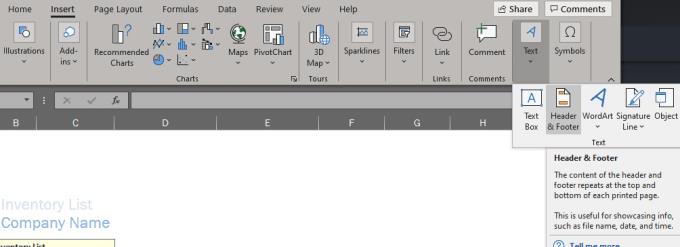
Wybór i wstawienie obrazu
Nagłówek stopka pojawi się u góry dokumentu. Kliknij w jedno z pól nagłówka, a następnie wybierz Obraz z menu wstążki u góry.
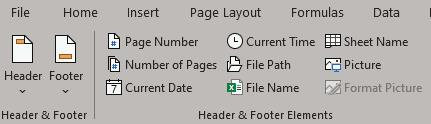
- Wybierz swoje zdjęcie i wstaw je. Możesz użyć obrazu z Internetu lub z pamięci lokalnej.
- Po wstawieniu, pojawi się tylko tekst „&[Obraz]” w sekcji nagłówka.
- Kliknij poza segmentami nagłówka, aby zobaczyć obraz jako tło.
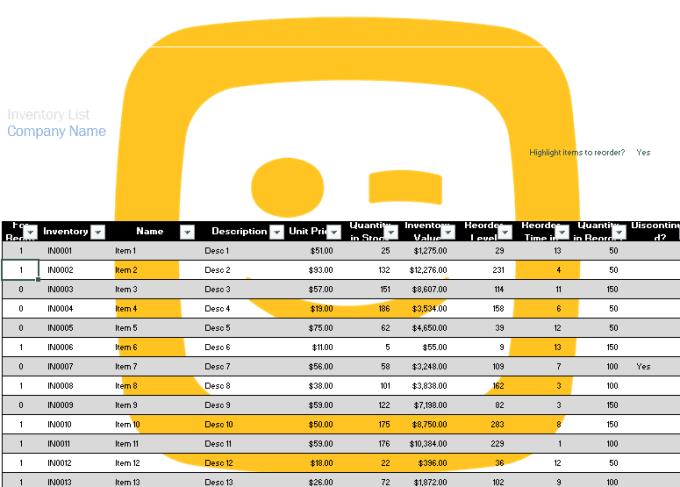
Wskazówki dotyczące dodawania znaków wodnych
- W zależności od rozmiaru obrazu może minąć sekunda, zanim się pojawi.
- Jeśli potrzebujesz edytować obraz, po prostu ponownie kliknij nagłówek. W sekcji wstążki znajdziesz opcję Formatuj obraz, która umożliwi ustawienie różnych opcji, takich jak kontrast i jasność.
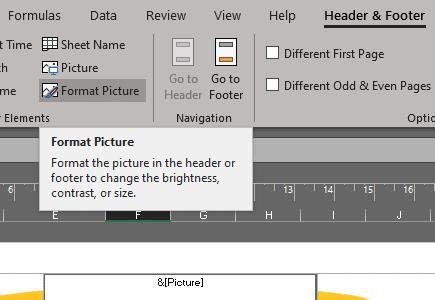
Podsumowanie
Dodawanie znaku wodnego w Excel 2019 jest prostym procesem, który może pomóc w ochronie Twojej pracy. Oto kluczowe kroki:
| Lp. |
Krok |
| 1 |
Wybierz Wstaw i kliknij Nagłówek i stopka |
| 2 |
Wybierz Obraz w sekcji nagłówka |
| 3 |
Wstaw wybrany obraz jako tło |


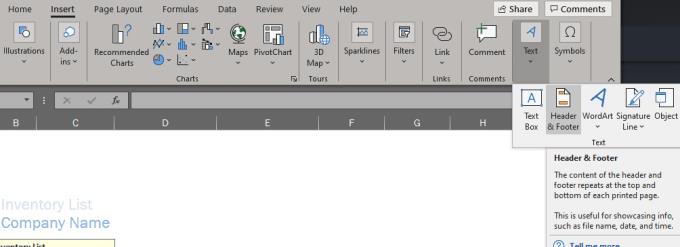
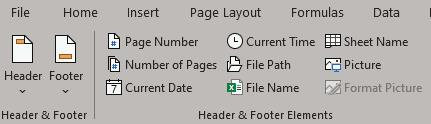
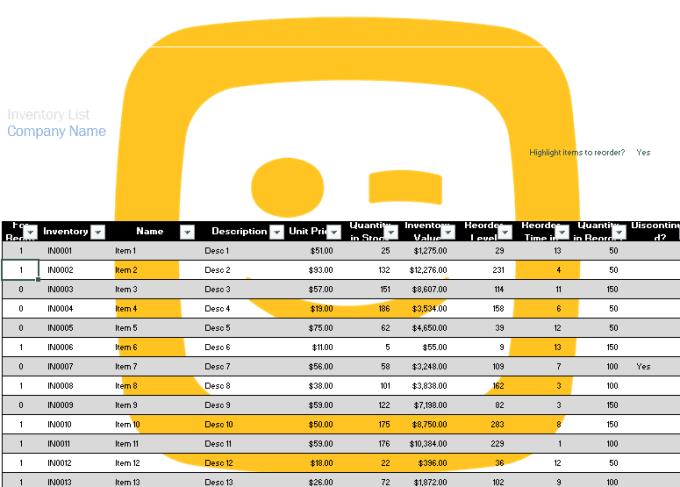
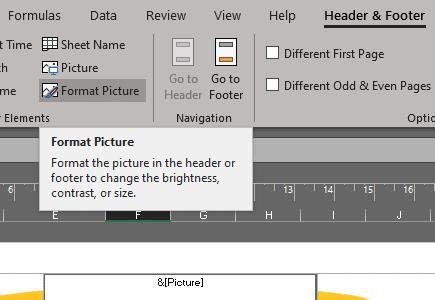





















Tomek R. -
Znak wodny może dodać profesjonalizmu. Uwielbiam używać go w moich raportach
Kamila M. -
Add a watermark in Word – czy to działa tak samo? Zauważyłam podobieństwo
Jagoda G.. -
Pomocne wskazówki! Ciekawe, czy są jakieś skróty klawiszowe związane z dodawaniem znaku wodnego
Pawel Z. 123 -
Idealne na mój projekt. Jakie inne funkcje w Excelu warto znać z tego zakresu
Antek K. -
Fajnie, że dzielisz się tą wiedzą. Czasem ciężko znaleźć dobre materiały do nauki.
Pawel IT -
Czy można dodać kilka znaków wodnych na raz? Zawsze używam ich w prezentacjach!
Pani M. -
Świetny artykuł! Aż mi się chce więcej uczyć Excela. Proszę o więcej
Szymon W. -
Stosuję znaki wodne w swoich projektach. Zawsze myślałem, że to trudne, ale ty to ułatwiłeś! Dziękuję
Kuba M. -
Jak dodać efekt przezroczystości do znaku wodnego? Szukam wszelkich wskazówek
Krystyna W. -
Jakie są najlepsze praktyki dotyczące używania znaków wodnych w dokumentach? Chciałabym wiedzieć więcej
Emilka G. 2010 -
W końcu znalazłam potrzebne informacje! Czas na wprowadzenie zmian w moich dokumentach!
Malwina S. -
Możesz dodać więcej instrukcji wideo? Wtedy byłoby jeszcze łatwiej wprowadzić zmiany!
Ola K. 99 -
Dzięki za ten tutorial! Właśnie zaczęłam się uczyć Excela i bardzo mi się przydało
Mikołaj K. -
Excel może być zabawny! Uwielbiam dodawać taki efekt na swoje dokumenty!
Marcin S. -
Świetny przewodnik! Po dodaniu znaku wodnego poczułem się jak profesjonalista
Sara J. -
W końcu mamy rozwiązanie. Używam znaków wodnych w moich PDF-ach
Oskar P. -
Kiedyś było to dla mnie skomplikowane, ale twój artykuł zmienił moje podejście do Excela
Olga T. -
Jestem pod wrażeniem! Dzięki za pomoc w dodawaniu znaku wodnego!
Asia Kaczmarek -
Fajnie, że poruszasz ten temat. Znak wodny jest świetny do zabezpieczania moich dokumentów
Krystian L. -
Może w przyszłości dodasz więcej informacji o zaawansowanych technikach urządzania znaków wodnych
Iga W. -
Jak dodać znak wodny w Excelu na Macu? Szukam informacji na ten temat
Wojtek P. -
Mogłeś dodać przykład użycia znaku wodnego na obrazku, byłoby łatwiej zrozumieć!
Hania Miau -
To jest mega pomocne! Czasami zapominam, jak to zrobić, a teraz mam to na zawsze!
Patryk 87 -
Nie sądziłem, że to będzie takie proste. Znak wodny dodany w mgnieniu oka!
Kasia Nowak -
Super artykuł! Nie wiedziałam, jak dodać znak wodny w Excelu, teraz jest to dla mnie proste!
Beata G. -
Jestem nowa w Excelu i ta informacja bardzo mi pomogła. Dziękuję serdecznie!
Patrycja Z. -
Czy w Excelu można zrobić znak wodny w formacie PNG? Chciałabym dodać swój logotyp
Domi N. -
Najlepsze jest to, że mogę użyć znaku wodnego do ochrony moich pracy artystycznej!
Julka D. -
Właśnie to zrobiłam! Cieszę się, że znalazłam ten artykuł!
Marek Wrzosek -
Czy ktoś mógłby mi powiedzieć, jak edytować już dodany znak wodny
Wiktor L. -
Polecam to każdemu, kto chce mieć bardziej profesjonalne dokumenty
Hania P. -
Jakie inne programy mogą dodać znak wodny, poza Excelem? Zawsze to mnie interesowało
Zuzanna G. -
Dzięki za przydatne informacje! Znak wodny na pewno uczyni moje dokumenty bardziej wyjątkowymi
Max 89 -
Próbuję dodać znak wodny do sprawozdań. Czy są jakieś ograniczenia dotyczące formatu?